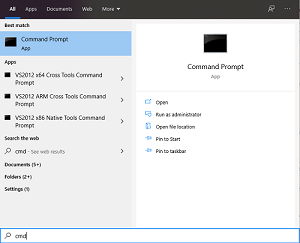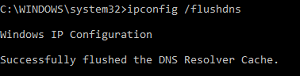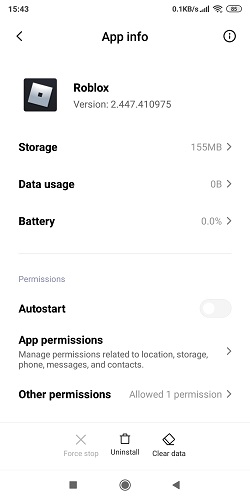Crear un nuevo juego en Roblox no es fácil, especialmente cuando sigues recibiendo mensajes de error no específicos. Esto puede resultar especialmente frustrante, ya que errores como HTTP 400 pueden tener varias causas.

Afortunadamente, existen algunos enfoques diferentes para solucionar el problema. En este artículo, le diremos todo lo que necesita saber para corregir un error HTTP 400 en Roblox.
¿Qué causa el error HTTP 400?
En pocas palabras, este error se muestra cada vez que una solicitud realizada desde su dispositivo a los servidores de Roblox se vuelve inválida o incorrecta. Es un problema muy inespecífico y puede aparecer en varias ubicaciones, como el inventario de Juegos o cuando intentas buscar otros perfiles de usuario.
Los ejemplos más comunes de este error se encuentran en sus páginas principales. Básicamente, esto hace que la mayor parte de la plataforma sea inaccesible, lo que puede ser muy frustrante de diagnosticar.
Si aparece este error, algunas simples correcciones deberían funcionar.
Restablecimiento de su conexión a Internet
Una de las primeras soluciones que debe probar es simplemente restablecer su conexión a Internet y algunas de sus opciones. Esto es lo que debe hacer:
- Vaya a la barra de búsqueda de Windows, escriba "cmd", luego haga clic derecho en el programa seleccionado y seleccione "Ejecutar como administrador".
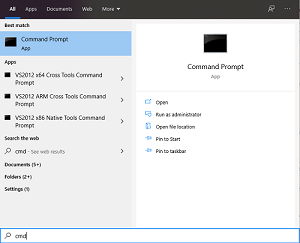
- En el símbolo del sistema, escriba el comando "ipconfig / flushdns".
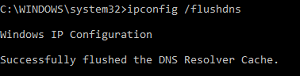
- Luego, escriba "netsh int ip reset".
- Una vez que esté completo, reinicie su computadora.
Esto debería reiniciar su conexión a Internet, lo que debería resolver el problema si está en su extremo.
Borrar su caché y cookies
En algunos casos, es posible que sea necesario borrar la caché de su navegador (archivos temporales) y las cookies. Aquí están las instrucciones sobre cómo hacerlo en Google Chrome:
- Abra la pestaña Configuración de su navegador. Esto se encuentra haciendo clic en los tres puntos en la parte superior derecha de la barra de herramientas.
- Vaya a Configuración y luego busque la sección Privacidad y seguridad.
- Allí, presione "Borrar datos de navegación".
- En la pestaña Avanzado, seleccione Cookies y otros datos del sitio e Imágenes y archivos almacenados en caché.
- Presione Borrar datos.
- Esto cerrará la sesión en la mayoría de los sitios, incluido Roblox, así que asegúrese de recordar sus contraseñas.
Estos pasos son similares para la mayoría de los demás navegadores, incluidos Mozilla Firefox, Microsoft Edge, Safari, etc.
Una vez que haya completado lo anterior, asegúrese de reiniciar el navegador y verifique si el problema se ha solucionado.
Si desea borrar los archivos temporales manualmente, vaya a la carpeta Archivos temporales.
Arreglando Roblox en su dispositivo móvil
Si está accediendo a Roblox en un dispositivo móvil (iOS, Android), haga lo siguiente para borrar el caché de la aplicación:
- Ir a la configuración.
- Abre el menú de aplicaciones.
- Vaya a Administrar aplicaciones.
- Busque Roblox en la lista o escríbalo en la barra de búsqueda en la parte superior.
- Abre la configuración de la aplicación Roblox.
- Haga clic en el botón Borrar datos en la esquina inferior derecha.
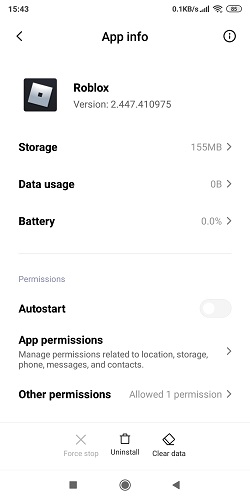
- Abra Roblox para ver si el problema se ha solucionado.
Compruebe su cortafuegos y antivirus
En algunos casos, su firewall y / o software antivirus pueden estar impidiendo que Roblox realice solicitudes. Vaya a la configuración de su Firewall y Antivirus y asegúrese de que no estén bloqueando Roblox.
Alternativamente, puede deshabilitar su Firewall o Antivirus y verificar si el mensaje de error desaparece.
Nota: No se recomienda dejar el software antivirus desactivado durante períodos prolongados.
Verifique su instalación
Si todo lo demás falla, es posible que deba reinstalar Roblox. Esto puede llevar mucho tiempo, pero puede resolver los problemas que tiene. La reinstalación es la mejor manera de asegurarse de que los problemas que está recibiendo no provengan de su dispositivo.
Verificar el mantenimiento del servidor
A veces, es posible que el problema no sea tuyo. Si los servidores de Roblox están experimentando problemas o tiempo de inactividad, la única opción que queda es esperar hasta que el servicio vuelva a funcionar y pueda continuar jugando.
Si desea verificar si Roblox no está disponible, asegúrese de seguir sus redes sociales para obtener actualizaciones importantes en plataformas como Facebook y Twitter.
Otros errores comunes en Roblox
Aparte de HTTP 400, hay algunos errores más comunes que puede ver:
403 Acceso denegado
Este error se produce principalmente al intentar ver una página para la que no tiene permisos, como los controles de administración. Por lo general, significa que estás en un lugar donde se supone que no debes estar y la única opción es regresar.

404 Pagina no encontrada
Invariablemente, verá este error cuando intente acceder a la página de perfil de una cuenta que ya no existe, o una página que ha sido eliminada desde entonces.
A veces, también puede suceder si pegó la URL de manera incorrecta, así que verifique que esté en la página correcta.
Error interno de servidor 500
Este error significa que hay algún problema con el servidor que maneja su respuesta. Puede significar que hay un tiempo de inactividad o que hay algún problema con la configuración.
Si sigue recibiendo este error, comuníquese con el servicio de atención al cliente.
503 Servicio no disponible / solicitud incorrecta
Esto puede suceder cuando hay una interrupción inesperada del servidor. Puede consultar las cuentas sociales de Roblox para ver si se produce algún mantenimiento o interrupciones.
504 Esta página no funciona
Los navegadores generalmente mostrarán este error cuando haya un problema con la conexión entre usted y el servidor. A veces, restablecer su conexión a Internet lo resolverá. Otras veces, puede deberse a una interrupción.
Haznos saber
Si siguió los pasos descritos anteriormente, debería poder solucionar sus problemas y continuar usando Roblox como de costumbre. Es un gran juego y sería una pena que tu experiencia se arruinara con mensajes de error persistentes.
¿Alguna vez ha experimentado este mensaje de error? ¿Cómo te las arreglaste para arreglarlo? ¡Deje un comentario en la sección a continuación y háganos saber qué solución funcionó para usted!